Pourquoi activer TPM 2.0 ?
TPM, ou Trusted Platform Module, est une puce de sécurité intégrée à de nombreux ordinateurs récents. Cependant , L’activation de TPM 2.0 offre plusieurs avantages :
-
Sécurité renforcée :
Le TPM offre une couche de sécurité supplémentaire en stockant de manière sécurisée des clés de chiffrement, des données d’authentification et d’autres informations sensibles directement sur la puce matérielle. Mais d’un autre côté cela rend plus difficile pour les logiciels malveillants d’accéder à ces informations.
-
Chiffrement des données :
TPM peut être utilisé pour chiffrer les données stockées sur le disque dur, ce qui protège les informations sensibles contre les accès non autorisés, même si le disque est retiré de l’ordinateur.
-
Sécurité du démarrage :
Il peut aider à garantir l’intégrité du processus de démarrage de l’ordinateur, en s’assurant que seuls les logiciels autorisés sont exécutés lors du démarrage.
-
Sécurité des clés et des certificats :
Le TPM peut générer, stocker et gérer des clés de chiffrement et des certificats numériques, ce qui est essentiel pour les applications nécessitant une authentification forte et une communication sécurisée.
-
Conformité aux normes de sécurité :
Dans de nombreux cas, l’activation de TPM est requise pour se conformer à certaines normes de sécurité telles que TPM 2.0 qui est souvent exigé par les spécifications de sécurité modernes.
Guide étape par étape pour activer TPM 2.0 dans le BIOS Asus
Pour activer TPM 2.0 dans le BIOS sur les appareils Asus, suivez ces étapes générales :
1- Redémarrez votre ordinateur
et accédez au BIOS en appuyant sur la touche appropriée dès le démarrage. Habituellement, c’est la touche Suppr, F2, ou F10, mais cela peut varier selon le modèle Asus. Consultez le manuel de votre appareil pour connaître la touche spécifique.
2- Naviguez vers la section de configuration du BIOS.
Cette section peut être étiquetée différemment selon le BIOS, mais cherchez des termes tels que « Advanced », « Security », « Chipset », ou « Trusted Computing ». Cartes mères Intel : accédez à la page de configuration avancée\PCH-FW et activez « PTT »
3- Cherchez l’option TPM.
Elle peut être intitulée « TPM Configuration », « Security Features », ou quelque chose de similaire. Assurez-vous que TPM est activé. Cartes mères AMD : accédez à la page de configuration Advanced\AMD fTPM et basculez l’option « Sélection du périphérique TPM » sur « Firmware TPM ».
4- Sélectionnez TPM 2.0.
Dans certains cas, vous pouvez choisir entre TPM 1.2 et TPM 2.0. Donc Assurez vous de sélectionner TPM 2.0.
5- Sauvegardez et quittez.
Une fois que vous avez activé TPM 2.0. Après cela , sauvegardez les modifications et quittez le BIOS. Cela permettra à votre ordinateur de redémarrer avec les nouvelles configurations.
6- Vérifiez l’activation.
En conclusion, vous pouvez vérifier si TPM 2.0 en utilisant l’outil de gestion TPM dans Windows ou tout autre logiciel similaire.
L’interface et les options du BIOS peuvent varier en fonction du modèle spécifique d’ordinateur Asus que vous avez. Par conséquent, les étapes exactes peuvent différer légèrement. Si vous avez des doutes ou des questions, consultez le manuel de votre appareil ou le support Asus pour obtenir de l’aide spécifique à votre modèle.

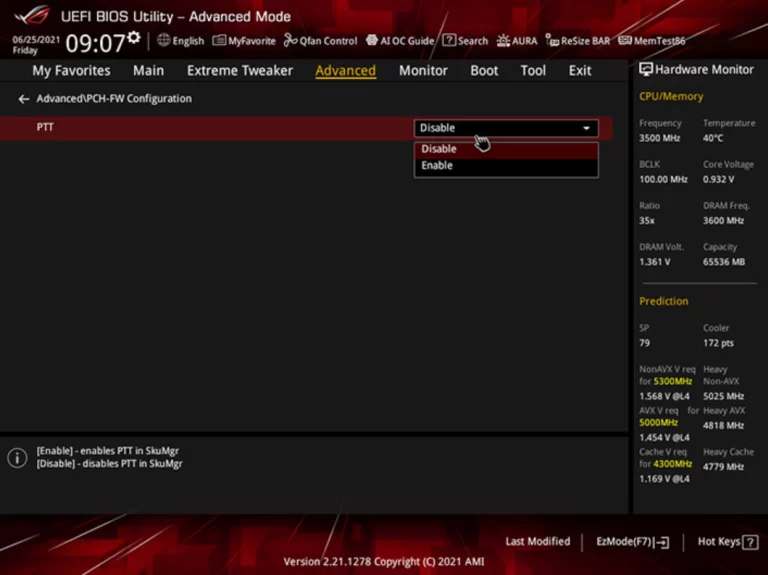
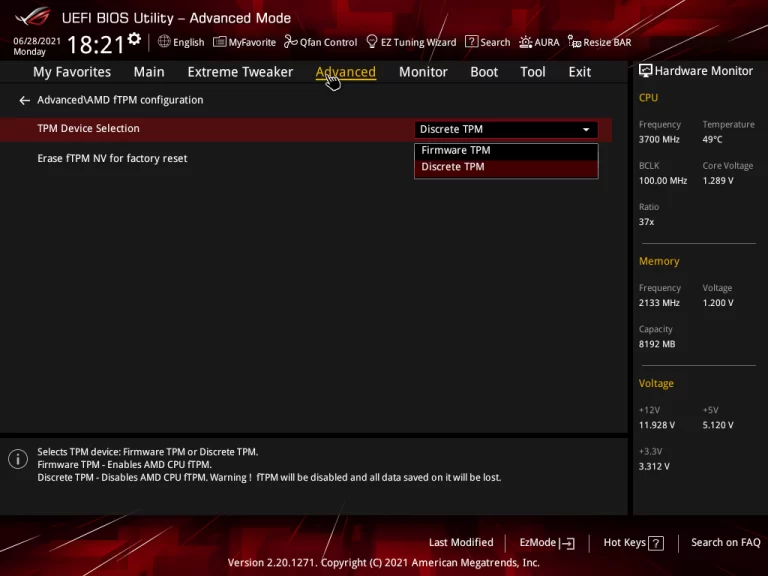
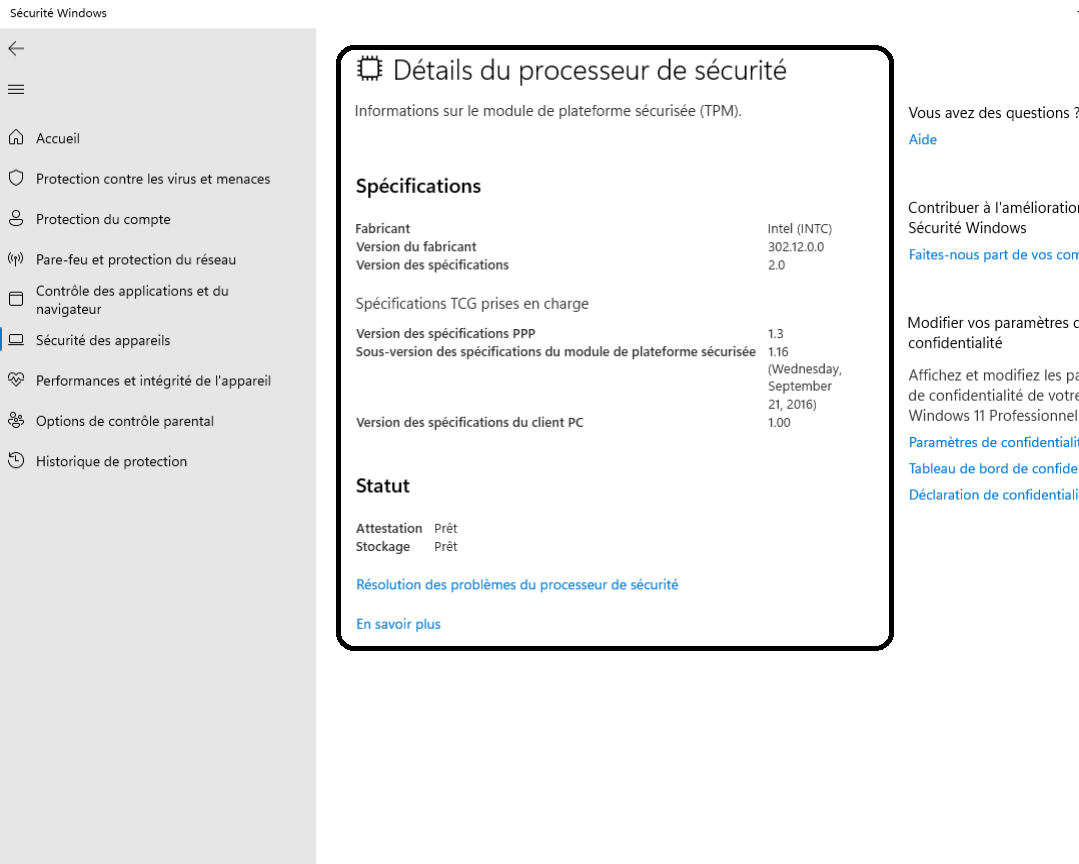
Après vérification, le temps est prêt à être utilisé.
Cependant quand je vais dans le BIOS « advanced », je ne trouve pas le Tpm pour l’activer.